- A+
Win7系统可以说是现在最常用的系统之一,而运行窗口是一个非常实用的小程序,但很多小伙伴不习惯使用快捷键来开启运行窗口,那么应该如何添加到开始菜单中呢?下面就和小编一起来看看应该如何去操作。
Win7在开始菜单添加运行的方法
1、首先,我们在最下方的任务栏单击鼠标右键。
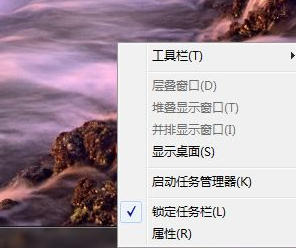
2、鼠标移到最下方的【属性】,单击进入。
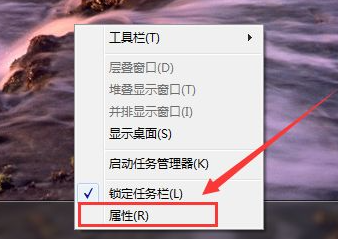
3、进入后会打开一个新的窗口。
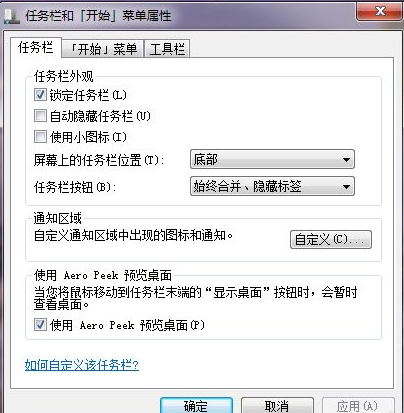
4、在这个窗口中,最上部找到【开始 菜单】选项,点击一下。
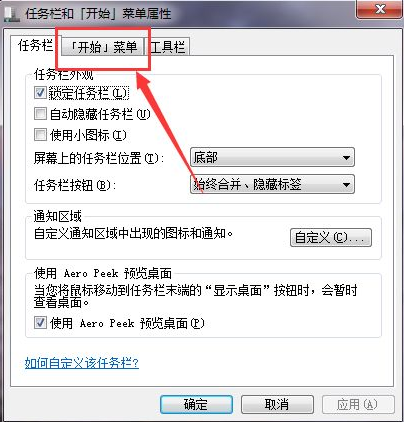
5、打开这个选项后会看到右下方的【自定义】,单击一下。
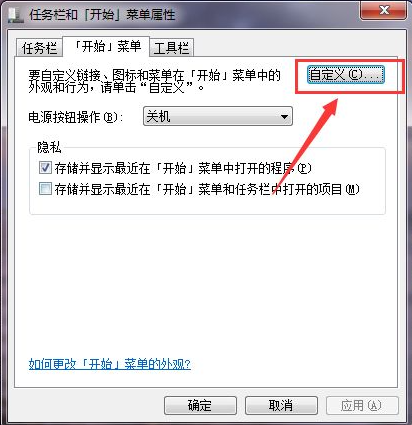
6、单击后会打开一个新的窗口。

7、我们往下拖动滚动条,找到【运行命令】这一选项,我们在前方的方框内打上对勾,点击确定。
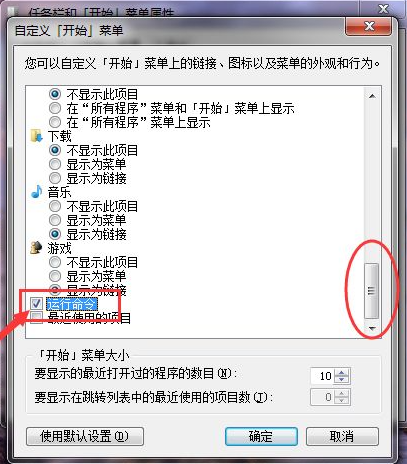
8、最后我们打开【开始】看一下,在弹出的窗口中。我们发现,【运行...】已经出现在角落里。
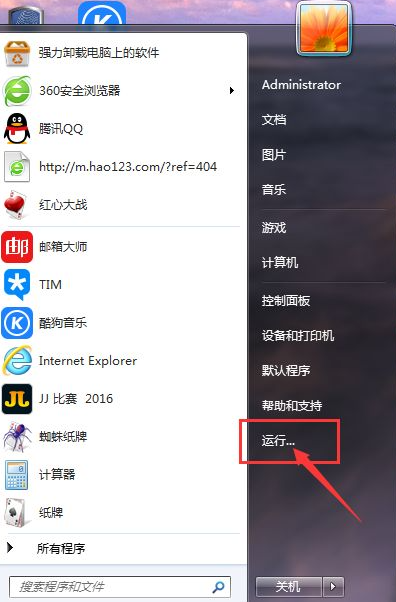
希望本文对遇到此故障的朋友有所帮助,如有需要可以在下方留言,进行互动,或者留下您的联系方式,方便沟通交流。欢迎大家分享经典维修案例,软件使用教程技巧等,投稿邮箱:smailmeng2018@163.com.斯维智能科技@恩腾技术圈 WWW.RVIBO.COM.
- 扫一扫关注抖音
-

- 扫一扫关注我们
-


![[系统教程]Win11怎么开启单声道音频模式?](https://www.rvibo.com/wp-content/themes/begin/timthumb.php?src=https://www.rvibo.com/wp-content/uploads/2022/03/20220330013305-69.png&w=280&h=210&a=&zc=1)
![[系统教程]Windows 11错误Hypervisor如何修复?](https://www.rvibo.com/wp-content/themes/begin/timthumb.php?src=https://www.rvibo.com/wp-content/uploads/2022/03/20220330013301-64.png&w=280&h=210&a=&zc=1)
![[系统教程]Win11怎么创建高性能电源计划?](https://www.rvibo.com/wp-content/themes/begin/timthumb.php?src=https://www.rvibo.com/wp-content/uploads/2022/03/20220330013259-78.png&w=280&h=210&a=&zc=1)
![[系统教程]Win11如何通过指针修复错误引用?](https://www.rvibo.com/wp-content/themes/begin/timthumb.php?src=https://www.rvibo.com/wp-content/uploads/2022/03/20220330013253-71.jpg&w=280&h=210&a=&zc=1)

